通过配置 settings.json 可精确控制 VS Code 缩进、括号着色和标尺:1. 设置 tabSize、insertSpaces 等实现统一缩进;2. 启用 bracketPairColorization 实现括号分层着色;3. 使用 rulers 在指定列显示垂直标尺,提升代码可读性与编辑效率。
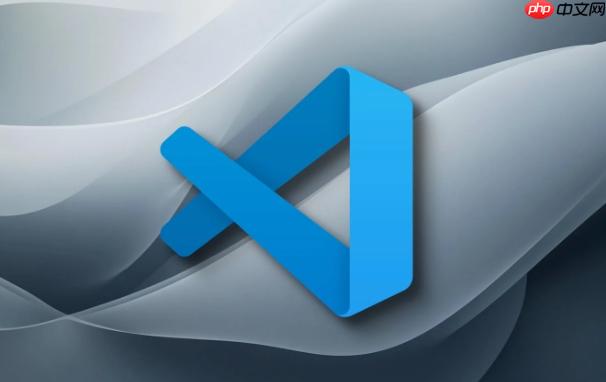
通过修改 VS Code 的 settings.json 文件,你可以精确控制编辑器的缩进行为、括号着色和标尺显示。这些设置能提升代码可读性和编辑效率。
在 settings.json 中配置以下字段,可以统一或按语言设置缩进大小和行为:
示例配置:
{ "editor.tabSize": 2, "editor.insertSpaces": true, "editor.detectIndentation": false, "editor.trimAutoWhitespace": true }VS Code 默认支持括号高亮,但要实现彩色配对,需启用“括号配对颜色”功能:
示例配置:
{ "editor.bracketPairColorization.enabled": true, "editor.guides.bracketPairs": "active" }注意:确保你使用的主题支持括号着色,否则可能看不到颜色效果。
标尺帮助你在指定列位置垂直画线,常用于控制代码宽度(如 80 或 100 字符):
示例配置:
{ "editor.rulers": [80, 100], "[python]": { "editor.rulers": [79] }, "[javascript]": { "editor.rulers": [88] } }这样 Python 文件显示 79 列标尺,JavaScript 显示 88 列,其他文件默认 80 和 100。
基本上就这些。合理配置 settings.json 能让编辑器更贴合你的编码习惯,提升整洁度和效率。不复杂但容易忽略。
以上就是如何通过修改settings.json精确控制编辑器的缩进、括号着色和标尺?的详细内容,更多请关注php中文网其它相关文章!

每个人都需要一台速度更快、更稳定的 PC。随着时间的推移,垃圾文件、旧注册表数据和不必要的后台进程会占用资源并降低性能。幸运的是,许多工具可以让 Windows 保持平稳运行。

Copyright 2014-2025 https://www.php.cn/ All Rights Reserved | php.cn | 湘ICP备2023035733号